Как бесплатно обрезать видео онлайн
Clipchamp — бесплатный онлайн-редактор видеоПопробуй бесплатно
Поделиться этой публикацией
На этой странице
- Зачем нужна функция обрезки видео?
- Как обрезать видео онлайн
- Обрезка видео онлайн на раз-два
Хотите узнать, как бесплатно обрезать видео онлайн? Неловкие паузы, оговорки, слишком длинные реплики — всё это можно обрезать всего в несколько кликов в онлайн-редакторе видео Clipchamp.
Зачем нужна функция обрезки видео?
Функция обрезки видео в Clipchamp позволяет запросто вырезать весь лишний видео- и аудиоматериал. Пустить в ход виртуальные ножницы — самый быстрый способ удалить ненужные кадры или повысить качество видеоролика. Функция обрезки также поможет вам быстрее смонтировать ролик, где видеоряд идеально синхронизирован со звуковой дорожкой. Теперь вы можете нарезать материал для любого ролика, включая уроки, блоги и прохождение игр на YouTube или видео для iPhone, не выходя из браузера.
Как обрезать видео онлайн
Шаг 1. Загрузите видео
Нажмите кнопку + на боковой панели слева. Перетащите или выберите файлы с компьютера. Видео также можно загрузить напрямую из интегрированной платформы или со смартфона, а можно использовать готовый стоковый ресурс.
Шаг 2. Поместите видео на шкалу времени
Перетащите клип на временную шкалу.
Шаг 3. Обрежьте видео
На шкале времени выделите клип, который вы хотите обрезать, и редактор подсветит его зеленым. Чтобы укоротить клип, потяните его зеленую рамку за правый или левый край. Фоновая звуковая дорожка также станет короче.
Дополнительные советы по обрезке видео, аудио и изображений можно найти в нашей справочной статье.
Распространенные вопросы
Как обрезать видео по бокам?
Обрезать фрагменты видео, не относящиеся к началу или концу, можно, разбив клип на части. Для этого нажмите кнопку «Разделить». Теперь можно обрезать клип, перетащив зеленые маркеры влево или вправо. Вы также можете использовать сочетания клавиш в Clipchamp, чтобы разбивать видео на части еще быстрее.
Вы также можете использовать сочетания клавиш в Clipchamp, чтобы разбивать видео на части еще быстрее.
Может ли обрезка изменить смысл видеоклипа?
Да. При обрезке видео можно вырезать любые фрагменты клипа, которые не соответствуют его стилю или жанру. Изменение продолжительности видео может донести до зрителя смысл, отличный от смысла клипа первоначальной длины.
Как обрезать видео в Windows 11?
Чтобы обрезать видео в Windows 11, откройте его в приложении Clipchamp для ПК Windows. Для этого перейдите в Microsoft Store, установите наше веб-приложение и обрежьте видео в редакторе.
Обрезка видео онлайн на раз-два
Каким бы проектом вы ни занимались, ваш процесс монтажа вряд ли обойдется без функции обрезки видео. К счастью, теперь вы знаете, как ей пользоваться, поэтому пора задуматься о переходах между обрезанными клипами. Запустите бесплатный онлайн-видеоредактор Clipchamp и попробуйте самостоятельно обрезать видео в три простых шага!
Поделиться этой публикацией
Вернуться в блог Clipchamp
Топ-10 онлайн-сервисов для видеомонтажа
Видеомонтаж требует обучения работе со специальными программами, соответственно, много времени.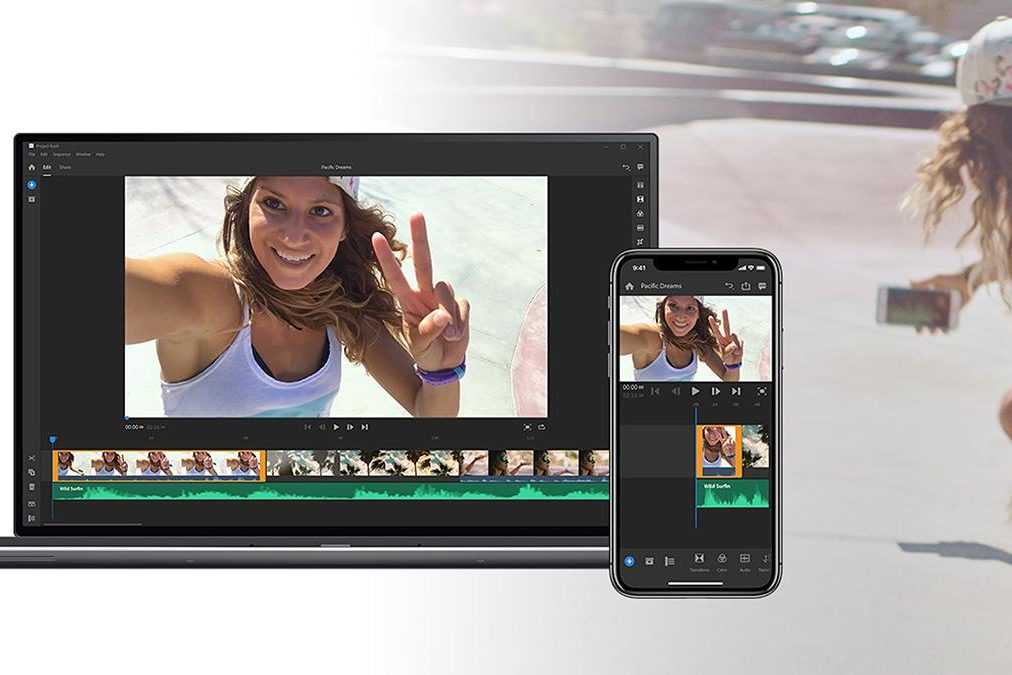 Решить эту проблему помогут онлайн-сервисы, которые полностью автоматизированы и сами знают, как создать интересный ролик. Некоторые из них дают возможность монтировать видео, снятое на веб-камеру непосредственно через платформу.
Решить эту проблему помогут онлайн-сервисы, которые полностью автоматизированы и сами знают, как создать интересный ролик. Некоторые из них дают возможность монтировать видео, снятое на веб-камеру непосредственно через платформу.
Фото: depositphotos.com
Почему стоит выбирать онлайн-сервисВидеомонтаж в режиме онлайн значительно упрощает жизнь пользователям. У них отпадает потребность скачивать сложные тяжеловесные программы на свой ПК: для тех, у кого совсем нет компьютера, это настоящее спасение. Также автоматический монтаж избавляет от необходимости изучать мастерство месяцами. Сервисы позволяют моментально получить желаемый результат.
Чтобы сделать видеомонтаж онлайн, потребуется установленный на компьютере, ноутбуке, планшете или телефоне браузер. Для работы достаточно загрузить ролик с устройства на сервер, и появится возможность наложить эффекты, титры, обрезать видео и т.д. Все преимущество в том, что делается это всего в пару кликов мышкой.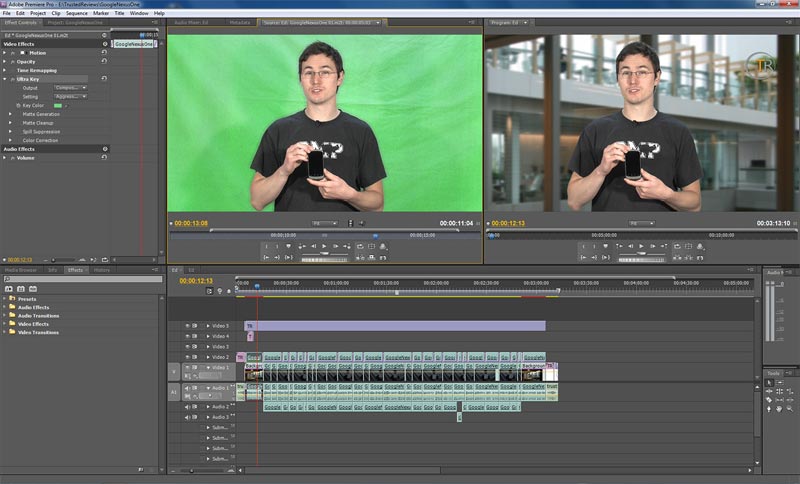
Animoto — облачный сервис для монтажа, который дает возможность работать с одним видео на разных устройствах. Это мощный инструмент, которым пользуются даже известные телеканалы. Сам сайт на английском. Пользование им интуитивно понятное. Для начала работы нужно зарегистрироваться или войти через Facebook. Для монтажа потребуется выбрать шаблон будущего фильма, а затем загрузить материалы для него со своей техники или облачного сервиса (Instagram, Facebook, Dropbox и т.д. ). Остается только дождаться, пока фильм монтируется, и скачать его либо сразу выложить в соцсети. Для бизнес-целей есть платные пакеты стоимостью $33 и $49 в месяц.
Magisto — для начала работы нужно пройти регистрацию или войти через аккаунт Google или Facebook, после чего станут доступны инструменты сайта. Стоит обратить внимание, что при переходе на сервис сразу предлагаются платные пакеты стоимостью $4,99, $9,99 и $34,99 в месяц. В правом верхнем углу есть фиолетовая надпись Later, которая дает возможность использовать сервис бесплатно. Для будущего фильма нужно выбрать необходимые фото и видео. Загрузить их можно со своего устройства или с Google Drive. Выбор шаблонов здесь небольшой, но все они стильные и достаточно универсальные. Также можно добавить звуковое сопровождение. Для мобильных устройств есть удобное приложение.
В правом верхнем углу есть фиолетовая надпись Later, которая дает возможность использовать сервис бесплатно. Для будущего фильма нужно выбрать необходимые фото и видео. Загрузить их можно со своего устройства или с Google Drive. Выбор шаблонов здесь небольшой, но все они стильные и достаточно универсальные. Также можно добавить звуковое сопровождение. Для мобильных устройств есть удобное приложение.
Online video cutter — платформа со скромным функционалом, которая позволяет быстро решить базовые задачи монтажа. Среди возможностей: кадрирование видео, поворот на 90, 180 или 270 градусов, обрезка. Работает с разными форматами до 1080P Full HD, размер загружаемого файла не должен превышать 500 Мб. Для удобства есть возможность брать видео из «Google Диска». Интерфейс максимально простой, любая задача реализуется в один-два клика мышкой. Все работы можно делать без регистрации. Сервис полностью бесплатный и работает на русском языке.
VideoToolbox — видеоредактор нельзя назвать мощным, но с базовыми задачами монтажа он справляется.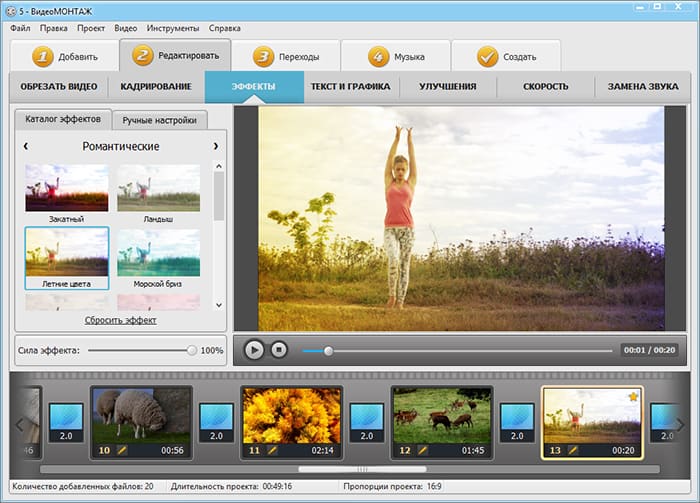 Онлайн-сервис работает с большим количеством популярных форматов, позволяет загружать материалы с компьютера или по ссылке. Есть возможность записывать видео непосредственно с веб-камеры. VideoToolbox позволяет извлекать аудио, видео и текст субтитров. Также доступны базовые функции: нарезка, укорачивание, поворот. Сервис полностью бесплатный, но не позволяет добавлять эффекты или переходы.
Онлайн-сервис работает с большим количеством популярных форматов, позволяет загружать материалы с компьютера или по ссылке. Есть возможность записывать видео непосредственно с веб-камеры. VideoToolbox позволяет извлекать аудио, видео и текст субтитров. Также доступны базовые функции: нарезка, укорачивание, поворот. Сервис полностью бесплатный, но не позволяет добавлять эффекты или переходы.
LIFE2FILM — автоматический сервис, который самостоятельно выбирает лучшие кадры из загруженного видео. Пользователю остается только выбрать аудиосопровождение. Сделать это можно как из предлагаемой библиотеки, так и загрузить свою музыку. Чтобы приступить к созданию фильма, нужно зарегистрироваться или войти при помощи одной из предложенных соцсетей. Для начала работы необходимо выбрать один из предложенных шаблонов и перейти к загрузке видео. Добавить его можно со своего устройства, «Google Диска», Instagram по заданной ссылке или снять с веб-камеры. Размер файла не должен превышать 500 Мб. Сразу под окном загрузки видео находится окно для выбора музыки. Остается выбрать длину фильма и формат (16:9, 9:16, 1:1). Процесс создания занимает до 5 минут.
Сразу под окном загрузки видео находится окно для выбора музыки. Остается выбрать длину фильма и формат (16:9, 9:16, 1:1). Процесс создания занимает до 5 минут.
YouTube editor — базовый онлайн-сервис, созданный компанией Google. В нем нет никаких излишеств, только необходимые для монтажа функции, среди которых резка, склейка, переходы, текстовые комментарии. Данная платформа не стоит на месте и постоянно развивается, внедряя новый функционал в работу. По названию очевидно, что основное назначение — создание роликов для YouTube, но их не обязательно загружать в Сеть: можно сохранить на ПК. Монтаж производится всего в несколько кликов и не требует от пользователя никаких специальных умений. В сервисе содержится большая аудиобиблиотека.
FromFoto — сервис со скромным набором функций, который дает возможность создать фильм из фото и видео в высоком качестве. Для этого не требуется регистрация: достаточно загрузить материалы на сайт, и в течение 5 минут он выдаст готовый клип.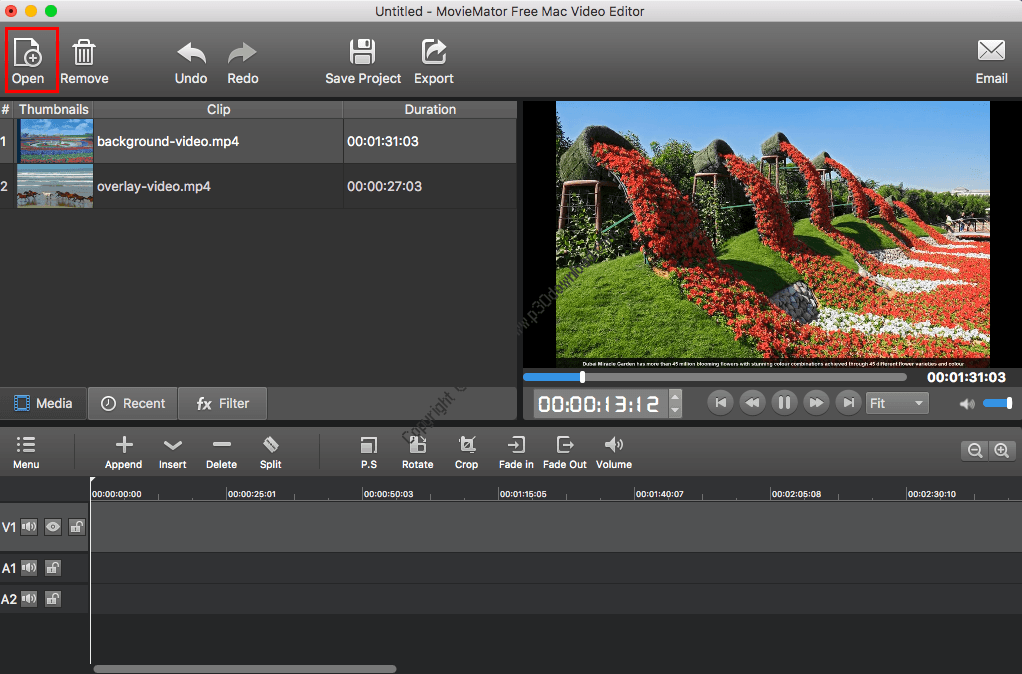 В библиотеке шаблонов около 15 вариантов. Музыку можно как выбрать со своего ПК, так и использовать ту, что предлагает сама платформа.
В библиотеке шаблонов около 15 вариантов. Музыку можно как выбрать со своего ПК, так и использовать ту, что предлагает сама платформа.
ClipChamp — сервис имеет и платную, и бесплатную версию, но от последней практически никакой пользы. Она дает возможность работать с видео всего 480 px. Сервис позволяет сжимать и конвертировать видео, работать с переходами, шаблонами, фильтрами, текстами, совершать цветокоррекцию, поворачивать ролик, обрезать. Кроме того, есть библиотека медиаресурсов. Можно загружать на сайт уже готовые видео, а можно снимать их с веб-камеры. Стоимость пакетов на месяц: $9, $19, $39. Различаются между собой они набором возможностей.
Kizoa — русскоязычный сервис, который работает и с фото, и с видео. Его особенность — адаптивность к социальным сетям. Он умеет добавлять ключевые слова в теги при выгрузке ролика на такие ресурсы, имеет богатый выбор инструментов для работы с видео и текстом.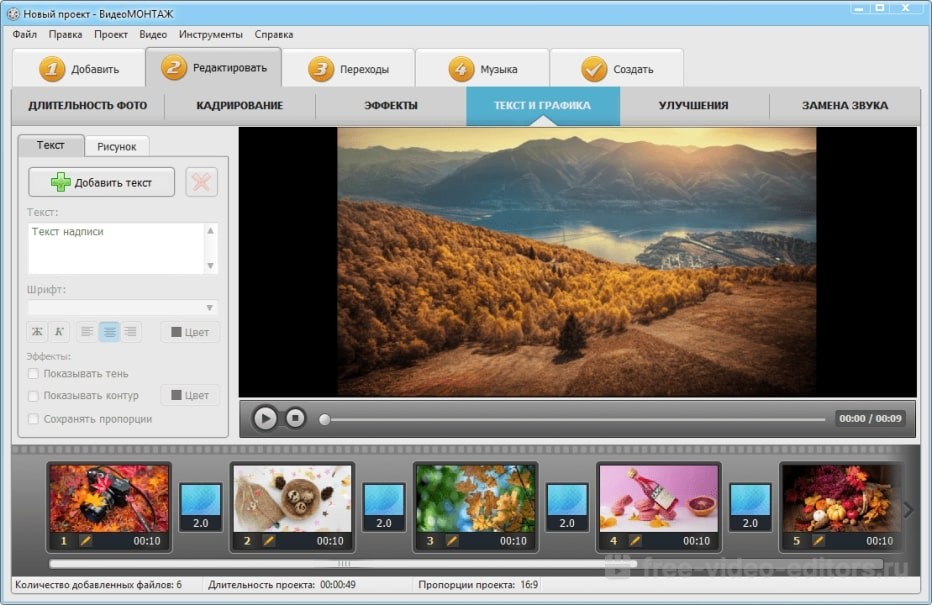 В библиотеке платформы много шаблонов, вариантов переходов, эффектов. Kizoa полноценно работает с аудио, притом композиции, которые предлагает сервис, не блокируются на YouTube. Бесплатная версия позволяет работать с видео, которое идет не более 2 минут, а при загрузке на ролике будет водяной знак. Полноценная версия стоит от $29,99 и позволяет работать даже с фильмами в формате 4K.
В библиотеке платформы много шаблонов, вариантов переходов, эффектов. Kizoa полноценно работает с аудио, притом композиции, которые предлагает сервис, не блокируются на YouTube. Бесплатная версия позволяет работать с видео, которое идет не более 2 минут, а при загрузке на ролике будет водяной знак. Полноценная версия стоит от $29,99 и позволяет работать даже с фильмами в формате 4K.
WeVideo — мощный кроссбраузерный и кроссплатформенный сервис, который способен хранить прогресс в облаке. К услугам пользователей большая коллекция стоковых видео, фото и аудио, возможность добавлять статический текст, переходы между сценами, эффект движения. Есть опция slow motion (эффект замедления времени) и закадровый голос. Полученный ролик можно выложить сразу в социальные сети, при этом есть возможность сразу работать с правильным размером холста. Бесплатная версия WeVideo не очень интересна пользователям, так как не дает доступ к полному функционалу и разрешает загружать видео размером только до 480 px. Для удобства можно скачать приложение на Android или iOS, а также расширение для Google Chrome. Есть пакеты за $4,99, $7,99, $17,99 и $29,99.
Для удобства можно скачать приложение на Android или iOS, а также расширение для Google Chrome. Есть пакеты за $4,99, $7,99, $17,99 и $29,99.
Автор: Кристина Фирсова
Загрузка…
Новости СМИ2
Перевести видео на русский онлайн — Kapwing
Вы хотите связаться со своей аудиторией. Или вы хотите подключиться к видео, которое вы смотрите. Для этого дайте вашей аудитории переведенные субтитры, чтобы они следили за ней. Зрители нового шоу, которое только что вышло, смеются, но вы не знаете, почему.
Наслаждайтесь и понимайте контент, созданный в любой стране, с помощью онлайн-переводчика видео Kapwing. После перевода вашего видео на русский язык вы обязательно снова почувствуете себя частью сообщества шоу.
Откройте для себя еще больше возможностей Kapwing
Создавайте и настраивайте субтитры, которые автоматически синхронизируются с вашим видео. Используйте наш инструмент на базе искусственного интеллекта, чтобы создать расшифровку вашего видео, а затем настройте автоматически синхронизируемые субтитры, чтобы они идеально соответствовали вашим потребностям в создании контента. Изменяйте размер, меняйте шрифты или добавляйте профессиональные анимации и переходы — все ваши изменения будут мгновенно применены ко всему видео.
Изменяйте размер, меняйте шрифты или добавляйте профессиональные анимации и переходы — все ваши изменения будут мгновенно применены ко всему видео.
Видео с субтитрами
Smart Cut автоматизирует процесс редактирования видео, обнаруживая и удаляя паузы из вашего видео за считанные секунды. Вы сэкономите часы на редактировании и быстрее, чем когда-либо, завершите черновой монтаж видео с говорящими головами, записанных презентаций, учебных пособий, видеоблогов и многого другого. Редактирование еще никогда не было таким простым.
Удалить молчание
Ускорьте перепрофилирование видео и сделайте его более профессиональным с помощью нашей функции изменения размера холста! Всего за несколько кликов вы можете взять одно видео и настроить его так, чтобы он соответствовал размеру любой другой платформы, будь то TikTok, YouTube, Instagram, Twitter, Linkedin или где-то еще.
Изменение размера видео
С помощью интеллектуального инструмента для удаления фона от Kapwing вы можете бесплатно изолировать людей от фона видео без зеленого экрана. Все, что нужно, это несколько кликов. Загрузите свой контент, выберите инструмент «Удалить фон» и используйте предварительный просмотр, чтобы выбрать порог, который лучше всего подходит для вас.
Все, что нужно, это несколько кликов. Загрузите свой контент, выберите инструмент «Удалить фон» и используйте предварительный просмотр, чтобы выбрать порог, который лучше всего подходит для вас.
Удалить фон
Улучшите звук вашего проекта за считанные секунды с помощью Kapwing. Одним щелчком мыши Clean Audio автоматически удаляет фоновый шум, корректирует громкость и помогает уменьшить треск в аудио и видео. Чтобы использовать его, просто загрузите видео- или аудиофайл, затем выберите «Очистить аудио» справа.
Удалить звуковой фон
Работайте со своей командой прямо в Kapwing. Создавайте и редактируйте контент, а затем отправляйте его для совместного использования и совместной работы с товарищами по команде. Создавайте командные рабочие пространства, комментируйте в редакторе и работайте над видео вместе в режиме реального времени или асинхронно.
Начать редактирование
Отредактируйте продолжительность видеоклипа, перетаскивая маркеры временной шкалы или используя инструмент «Разделить». Никогда еще не было так просто вырезать паузы, переставлять клипы или настраивать длину звука в соответствии с вашим видео.
Никогда еще не было так просто вырезать паузы, переставлять клипы или настраивать длину звука в соответствии с вашим видео.
Обрезка видео
Настраиваемые формы сигнала Kapwing позволяют оживить аудио или подкаст. Наш инструмент Waveform создает автоматически сгенерированный анимированный график, показывающий частоту и амплитуду вашего звука с течением времени. Выберите между классическим стилем формы волны и стилем сложенных «полос», чтобы привнести свой собственный штрих в свой проект.
Добавить волну
Сделайте свой контент популярным с помощью наложенных изображений, эмодзи, индикаторов выполнения и звуковых сигналов. Затем просто измените размер и расположите их, чтобы настроить свой проект. С неограниченным количеством наложений возможности безграничны.
Добавить наложение
Просматривайте сотни бесплатных изображений, GIF-файлов, видео, звуковых эффектов и музыкальных клипов прямо в нашем редакторе. Подбирайте ресурсы, которые оживят ваш проект, а затем редактируйте их так, как вы хотите, в одном месте.
Попробуйте плагины
Вдохновитесь сотнями модных шаблонов видео, созданных для раскрытия вашего творчества. Выберите шаблон, который лучше всего подходит для вашего проекта, а затем создайте свой собственный с помощью пользовательских видео, изображений или текста. Создание профессионально оформленных видеороликов или мемов еще никогда не было таким быстрым.
Посмотреть все шаблоны
Чем отличается Kapwing?
Немедленно начните творить с помощью тысяч шаблонов и видео, изображений, музыки и GIF без авторских прав. Перепрофилируйте контент из Интернета, вставив ссылку.
Запуск Kapwing абсолютно бесплатен. Просто загрузите видео и приступайте к редактированию. Усовершенствуйте свой рабочий процесс редактирования с помощью наших мощных онлайн-инструментов.
Автоматически добавляйте субтитры и переводите видео с помощью нашего инструмента Subtitler на базе искусственного интеллекта. Добавляйте субтитры к своим видео за считанные секунды, чтобы ни один зритель не остался позади.
Kapwing работает в облаке, а это значит, что ваши видео будут всегда, где бы вы ни находились. Используйте его на любом устройстве и получайте доступ к своему контенту из любой точки мира.
Мы не размещаем рекламу: мы стремимся создать качественный и надежный веб-сайт. И мы никогда не будем спамить вас и никому не продавать вашу информацию.
Kapwing усердно работает над созданием контента, который вы хотите, и тогда, когда вы этого хотите. Начните работу над своим проектом сегодня.
Kapwing можно использовать бесплатно для команд любого размера. Мы также предлагаем платные планы с дополнительными функциями, хранилищем и поддержкой.
Перевести видео
Генерировать русские субтитры за секунды
Добавить русские субтитры к своим видео бесплатно
НачатьРусские субтитры в любое видео за секунды
Если вы снимаете фильмы, фильмы или сериалы — или создаете видео для соцсетей media — вы, вероятно, захотите добавить субтитры к своему контенту.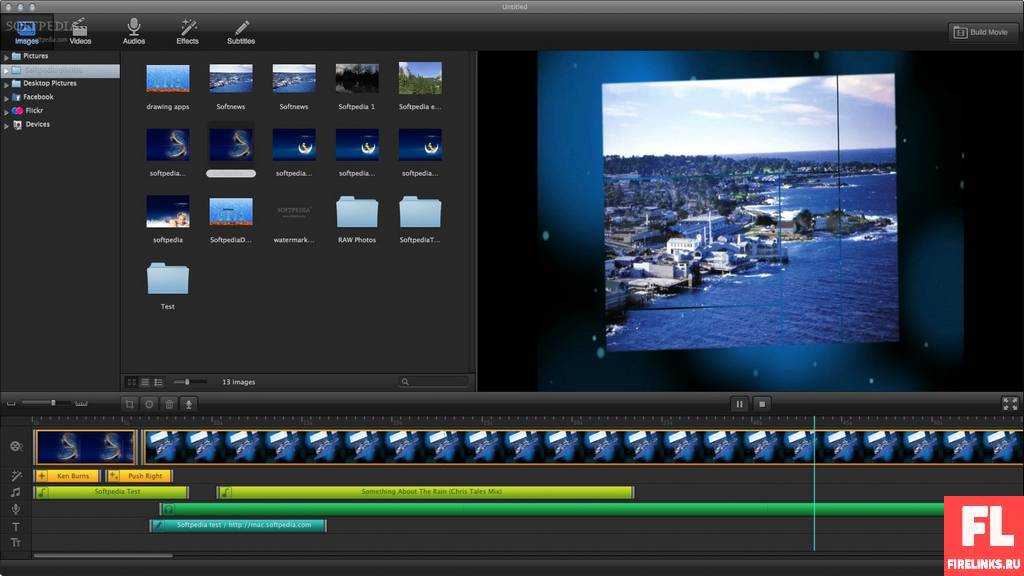 Онлайн-редактор видео VEED — это самый быстрый способ добавить субтитры к любому видео, используя интеллектуальное программное обеспечение для распознавания речи, чтобы транскрибировать звук практически с любого иностранного языка в субтитры. Забудьте о ручных транскрипциях: получите VEED для создания ваших русских субтитров одним нажатием кнопки. Сюда входит молдавско-русский диалект.
Онлайн-редактор видео VEED — это самый быстрый способ добавить субтитры к любому видео, используя интеллектуальное программное обеспечение для распознавания речи, чтобы транскрибировать звук практически с любого иностранного языка в субтитры. Забудьте о ручных транскрипциях: получите VEED для создания ваших русских субтитров одним нажатием кнопки. Сюда входит молдавско-русский диалект.
Как создавать русские субтитры:
1
Загрузить видеоЗагрузите свое видео в VEED либо выбрав его на своем компьютере, либо перетащив файл прямо в онлайн-редактор.
2
Нажмите «Авто субтитры»Нажмите «Авто субтитры» на панели навигации, затем выберите «Русский». Нажмите «Старт», чтобы запустить программу автотранскрипции.
3
Экспорт файлаЧерез несколько секунд вы можете нажать «Экспорт». VEED выполнит рендеринг проекта и загрузит файл, русские субтитры и все такое..
Учебное пособие «Как автоматически создавать русские субтитры»
Редактировать на скорости
Измените субтитры в несколько кликов, убедившись, что субтитры синхронизируются со звуком. А если вы заметите ошибку в тексте, редактор легко ее поправит. Теперь выберите шрифт, настройте стиль и, когда закончите, нажмите «Экспорт».
А если вы заметите ошибку в тексте, редактор легко ее поправит. Теперь выберите шрифт, настройте стиль и, когда закончите, нажмите «Экспорт».
Различные форматы файлов
Вы можете бесплатно добавить русские субтитры к своему видео с помощью VEED — или, если вам нужен файл SRT, TXT или VTT, просто обновите свою учетную запись. Если вы хотите перевести свое видео на английский язык, обновление также может помочь.
Frequently Asked Questions
Discover more:
- Chinese Subtitles
- Czech Subtitles
- English Subtitles
- French Subtitles
- German Subtitles
- Greek Subtitles
- Hindi Subtitles
- Hungarian Subtitles
- Indonesian Subtitles
- Italian Субтитры
- Японские субтитры
- Корейские субтитры
- Малаяламские субтитры
- Польские субтитры
- Romanian Subtitles
- Spanish Subtitles
- Subtitles Arabic
- Subtitles Dutch
- Subtitles Marathi
- Subtitles Portuguese
- Tamil Subtitles
- Telugu Subtitles
- Thai Subtitles
- Turkish Subtitles
- Ukrainian Subtitles
- Urdu Subtitles
- Video Caption Generator
- Вьетнамские субтитры
- VTT Creator
Что говорят о VEED
Veed — отличный браузер с лучшей командой, которую я когда-либо видел.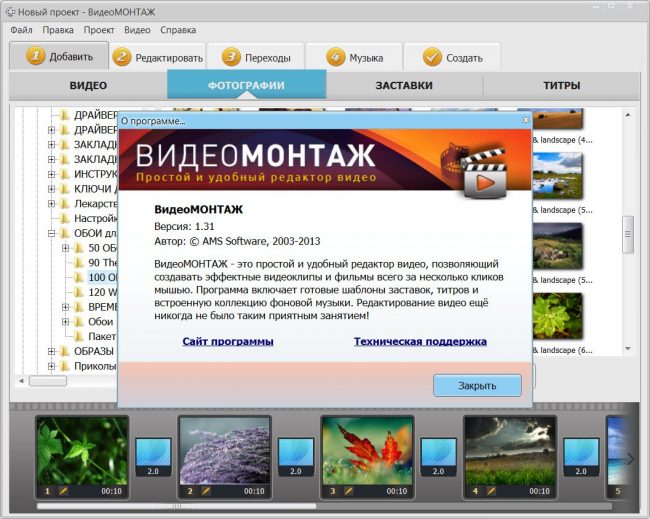 Veed позволяет использовать субтитры, редактирование, кодирование эффектов/текста и многие другие расширенные функции, с которыми другие редакторы просто не могут конкурировать. Бесплатная версия прекрасна, но версия Pro не идеальна. Имейте в виду, что это браузерный редактор, о котором мы говорим, и уровень качества, который позволяет Veed, ошеломляет и в худшем случае полностью меняет правила игры.
Veed позволяет использовать субтитры, редактирование, кодирование эффектов/текста и многие другие расширенные функции, с которыми другие редакторы просто не могут конкурировать. Бесплатная версия прекрасна, но версия Pro не идеальна. Имейте в виду, что это браузерный редактор, о котором мы говорим, и уровень качества, который позволяет Veed, ошеломляет и в худшем случае полностью меняет правила игры.
Chris Y.
Мне нравится использовать VEED, так как транскрипция речи в субтитры является наиболее точной, которую я когда-либо видел на рынке. Это позволило мне отредактировать видео всего за несколько минут и вывести видеоконтент на новый уровень 9.0003
Лаура Хейдт — менеджер по маркетингу бренда, Carlsberg Importers
Лучшее и самое простое в использовании простое программное обеспечение для редактирования видео!
Я пробовал множество других онлайн-редакторов на рынке и был разочарован. С VEED у меня не было проблем с видео, которые я там создавал.
В нем есть все, что мне нужно, в одном месте, например, индикатор выполнения для моих 1-минутных клипов, автоматические транскрипции для всего моего видеоконтента и настраиваемые шрифты для единообразия моего визуального брендинга.
